使用PD虚拟机安装Windows黑屏无法启动的解决方法
打开parallels desktop虚拟机以后,Windows一直停留在转圈的状态,或者是直接黑屏,等了许久也无法进入桌面。怎么解决呢?其实这是Windows宕机的表现。小编为大家带来了详细的解决方法,一起来看看吧!
主要原因可能是非法关机造成的。解决这个问题也很简单,只需要结束Windows进程,再重新开启Windows即可。
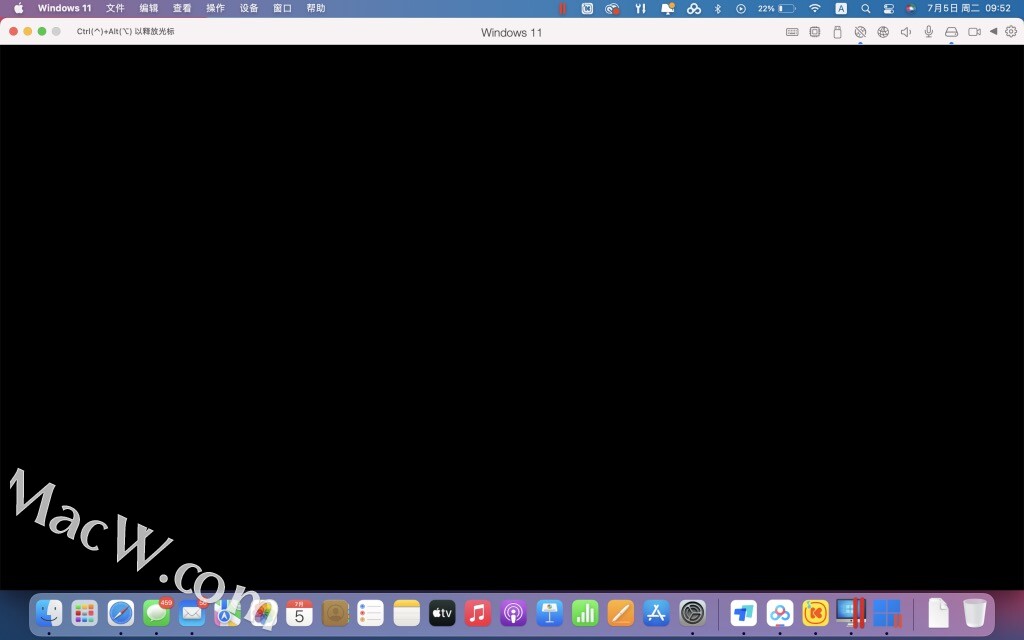
保持黑屏状态,不要关闭它,并把它移动到右侧,并点击桌面,如图
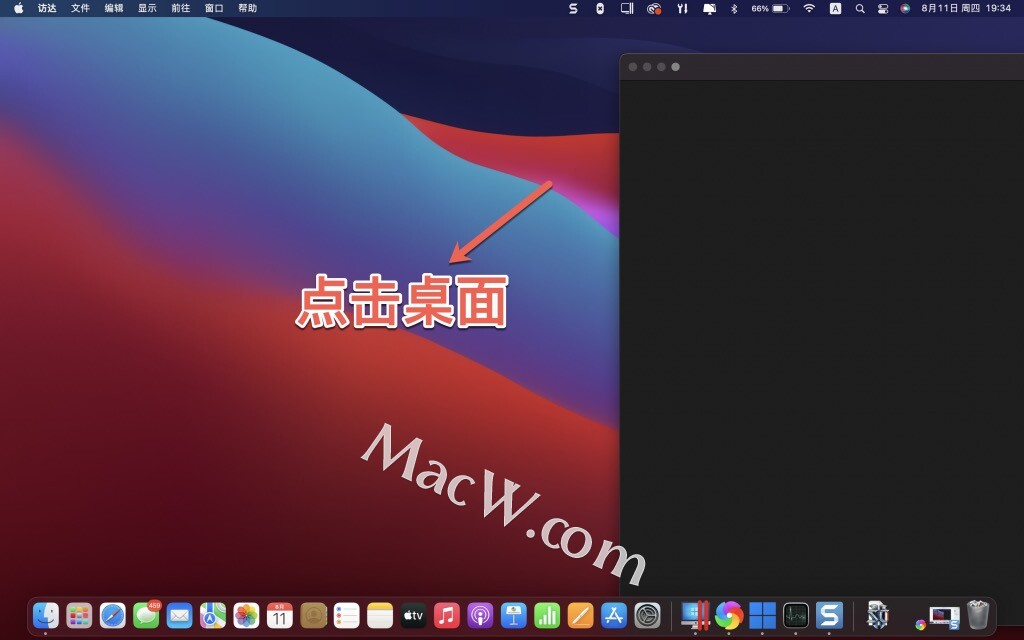
点击桌面,选择屏幕顶部的“前往”菜单下面的“实用工具”
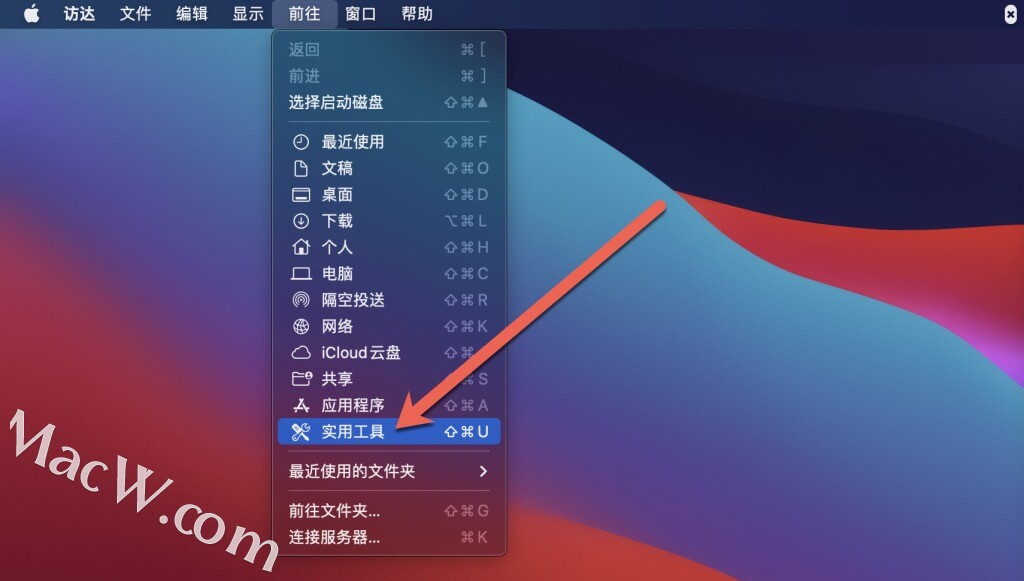
打开实用工具,双击打开“活动监视器”
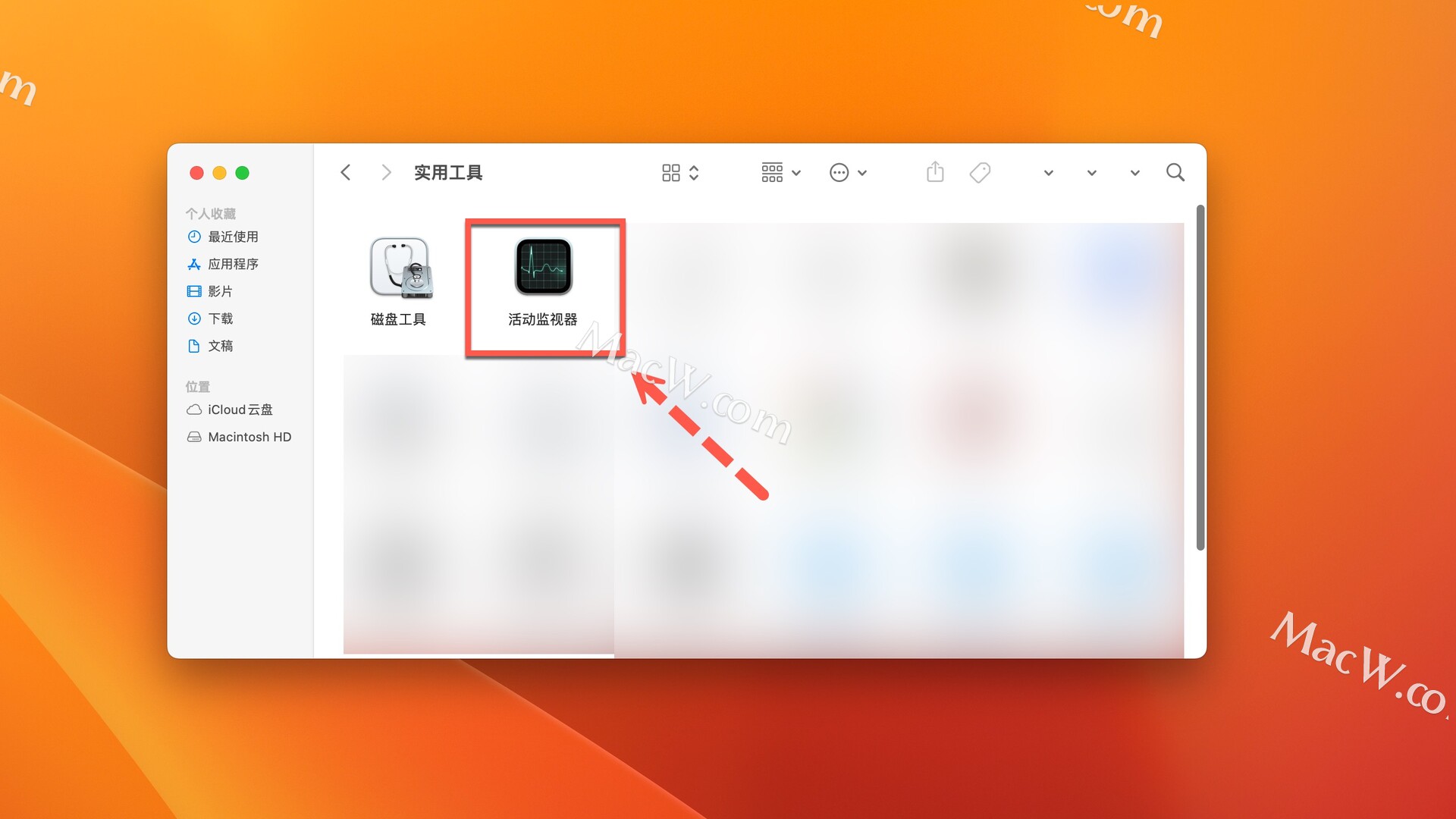
打开活动监视器,点击内存,点击第1个Windows 11,然后点击❎
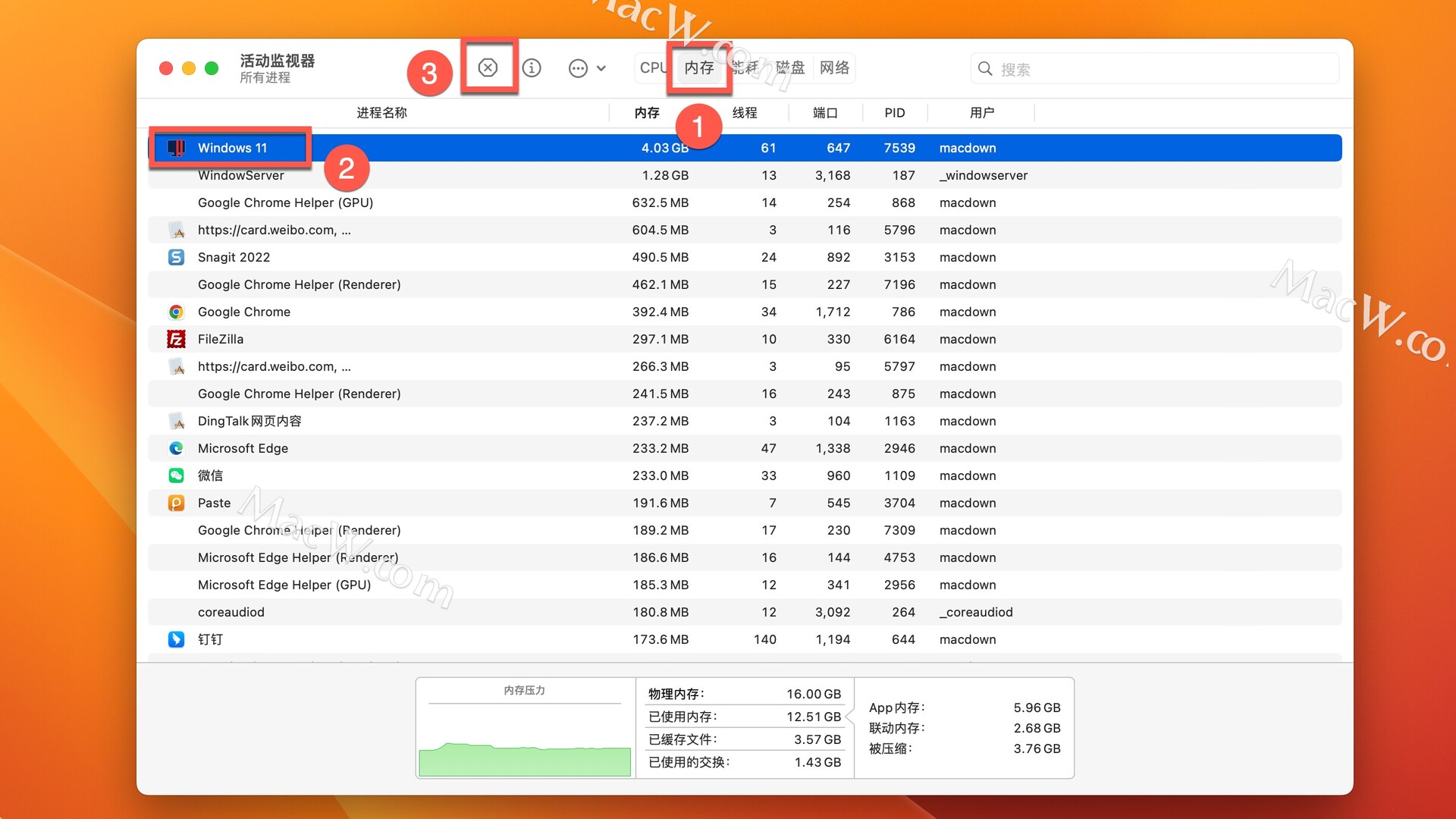
点击“强制退出”,退出以后,再次进入parallels desktop就能正常进入Windows系统了。
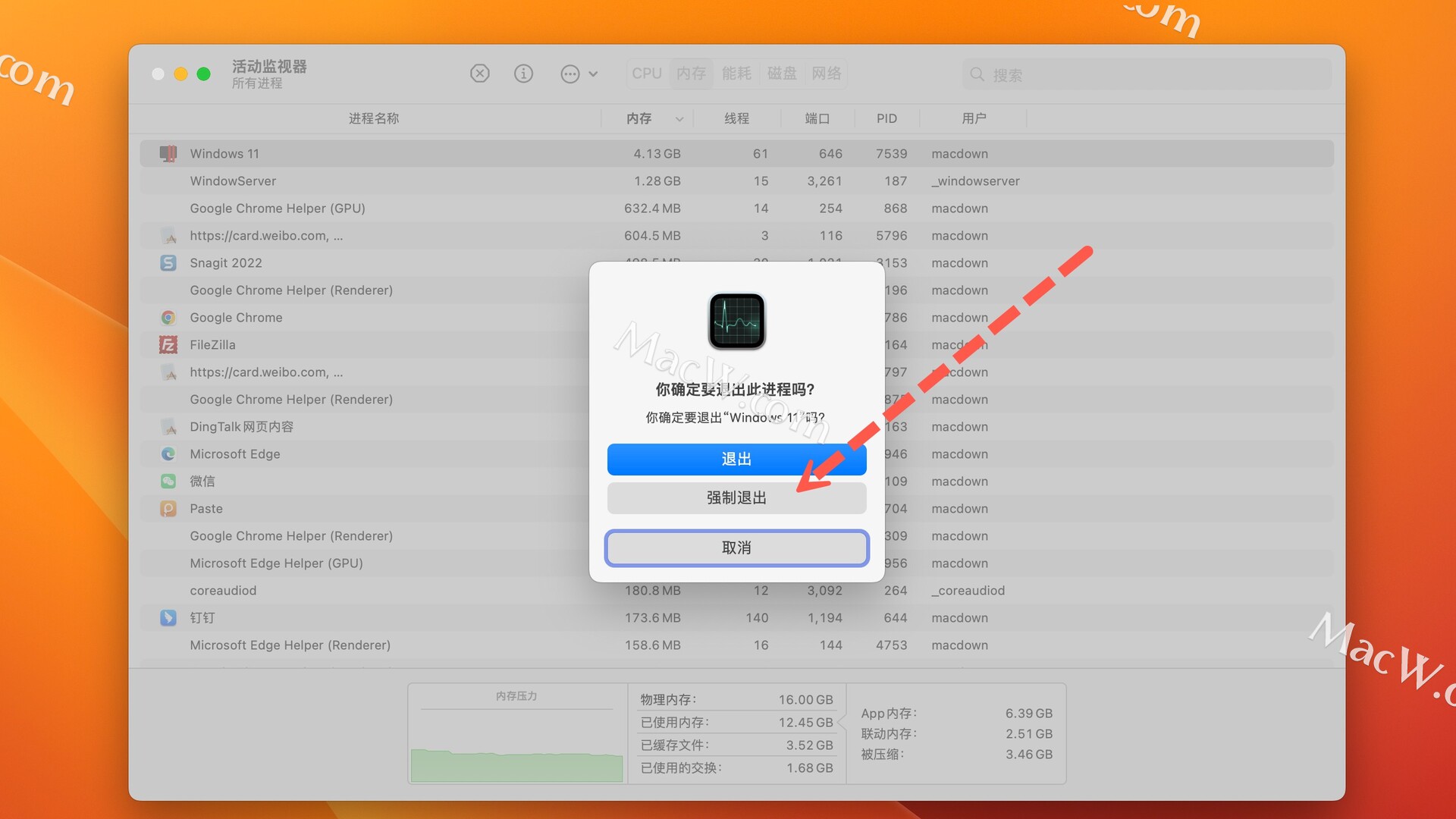
相关文章
Parallels Desktop 18 安装Windows 11 教程,Mac安装Win11详细教程附激活工具
PD18已经出来一段时间了,使用Intel Mac的朋友还不知道怎么安装Win11,接下来小编为大家带来Intel Mac安装Win11详细视频教程,有需要的朋友可以来参观参观哦!
浏览:1745次更新:2022-09-07
解决 Parallels Desktop 虚拟机不能连网的问题
有用户反馈在使用Parallels Desktop虚拟机过程中不能连接网络,这篇文章详细的告诉你是什么原因导致PD虚拟机不能上网,如何解决PD不能上网的问题。
浏览:655次更新:2022-09-19
Parallels Desktop 虚拟机关闭、停止、中止和暂停操作的区别
Mac 电脑上通过 Parallels Desktop 运行Windows虚拟机,有效增强 macOS 和 Windows 系统的融合,提高工作效率。Windows 虚拟机该如何正确关机?小伙伴们可以参考以下各种关机操作区别,选择正确的关机方式。
浏览:345次更新:2022-10-26
PD虚拟机提示要完成 Parallels Desktop 设置,请重新启动 Mac如何解决?
要完成 Parallels Desktop 设置,请重新启动 Mac。怎么解决?
浏览:828次更新:2022-10-31
